WPS文档如何制作电动车上牌照流程图
1、如下所示,
打开WPS文档,新建一空白的横向文档,
保存为:WPS文档如何制作电动车上牌照流程图
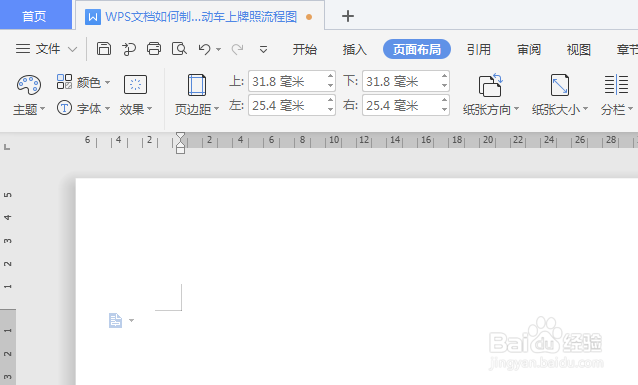
2、如下所示,
插入绵政一个蓝色倒影的艺术字,选择波浪变形,
输入文字:电动车上牌照流程图。
放置在文档的中间上方。

3、如下所示,
插入一个圆角矩形,选择蓝色效果,
放置在艺术字的左下方,
添加文字:
带上身份证、电动车合格证和收据(或者发票),字号20
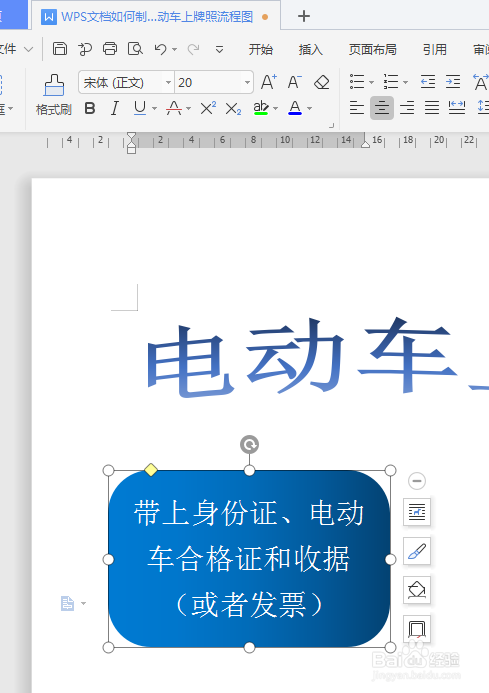
4、如下所示,
插入一个向右的空心箭头,
设置轮廓无,填充红色。
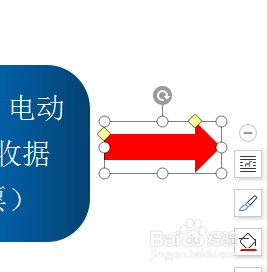
5、如下所示,
选中图框和箭头,复制粘贴,移动到右端,
然后修改文字:
去交警队设立的上牌点登记,排队。、

6、如下所示,
选中图框,复制粘贴,移动到右端,
然后修改文字:
轮到自己的时候,递上身份证、电动车合格证和收据(或者发票),
根据文字,调整圆角矩形对话框。

7、如下所示,
复制粘贴红色箭头,
旋转90度,箭头朝下,
移动复制到右边的圆角矩形对话框下方。
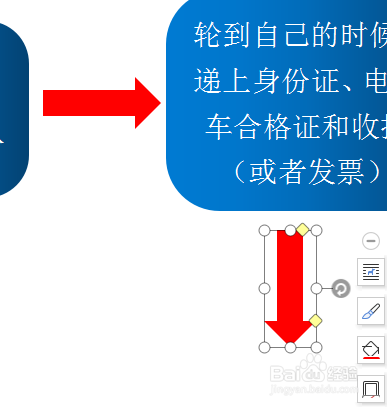
8、如下所示,
复制粘贴圆角矩形,
移动放置到箭头的下方,
修改文字:办事员拍照、录入信息,发车牌。

9、如下所示,
复制粘贴红色箭头塑案痕,旋转角度,使箭头朝左,
复制粘贴圆角矩形,修改文字:
如果人少,工作人员会帮我们把车牌上到车上,如果人多,他们会将车牌给我们,自己回去装到车上。
根据文字调整拉伸矩形,
移动矩形和箭头,使之对齐。
~~~~~~
至此,
这个电动离久车的上牌流程图就制作完成了。

声明:本网站引用、摘录或转载内容仅供网站访问者交流或参考,不代表本站立场,如存在版权或非法内容,请联系站长删除,联系邮箱:site.kefu@qq.com。
阅读量:196
阅读量:35
阅读量:180
阅读量:20
阅读量:72